昨天,升级到iOS 6后,我的iPhone 17出现了iPhone SIM无效错误。我重新启动了手机,并收到了相同的消息。 第二次重新启动后,我没有看到iPhone提示无效的SIM卡问题。 这会是一个经常发生的问题吗? 如果iPhone无效的SIM卡再次出现,该如何解决?
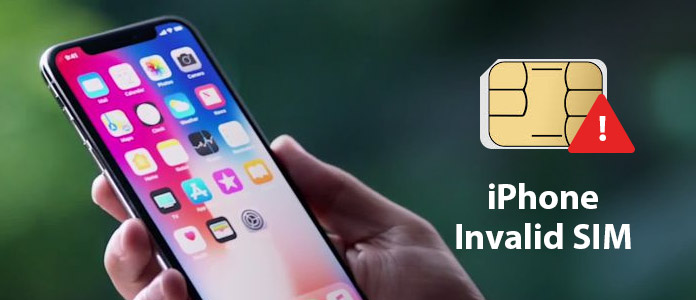
iPhone说无效的SIM卡
您是否曾经遇到过iPhone出现“无效的SIM卡”,“无效的SIM卡”或“没有SIM卡”的情况? 实际上,许多iPhone用户都抱怨这种问题。 有时,将iPhone升级到新的iOS版本时,您会收到iPhone无效的SIM卡错误。 你该怎么办?
iPhone表示无效的SIM卡是困扰许多Apple用户的问题。 发生此问题时,您无法发送或接收短信,拨打电话或执行其他操作。 而且,有两个原因可能导致iPhone上的SIM卡无效。 如何解决这个问题? 继续阅读以了解如何修复iPhone无效的SIM卡。
在向您展示如何解决iPhone无效的SIM卡问题之前,您应该先了解有关它的更多信息。 似乎此问题将同时出现在硬件损坏和iOS更新上。 可能是几次尝试后即可解决的简单故障。 有时,由于小故障,您的iPhone系统将出错,并且无法检测到您的SIM卡。 因此,要弄清楚是什么原因导致了此“ iPhone Invalid SIM”出现在您的iPhone上,这并不容易。 如果您的iPhone SIM卡未正确放置或损坏,则您的 iPhone掉入水中 或在地面上,您可能会看到错误。 更重要的是,它在更新iOS版本后也会显示。
如果您只是从运营商处获得了新的SIM卡,则应首先确保您有一个有效的计划。 除了这种情况,当iPhone提示SIM卡无效,没有SIM卡或SIM卡出现故障时,您可以尝试以下解决方案。
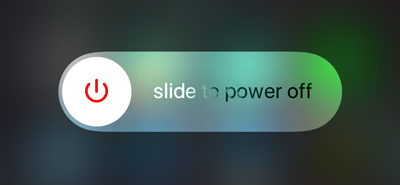
就像您可以重新启动计算机以解决各种问题一样,您可以尝试 重启iPhone 解决iPhone无效的SIM卡。 要重新启动iPhone,可以按住“电源”按钮。 然后滑动按钮以关闭iPhone。 您最好等待几分钟,然后再打开iOS设备。
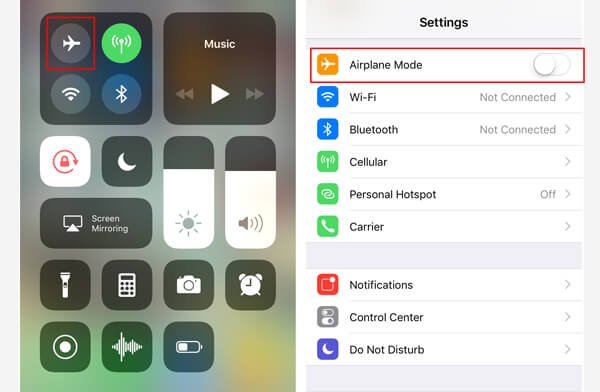
您可能经常使用飞行模式来处理各种网络问题。 启用飞行模式后,将同时禁用网络和电话呼叫。 此操作将导致iPhone的SIM卡无效。 因此,当iPhone显示无效的SIM卡时,您还可以切换飞行模式开关以尝试对其进行修复。 打开 个人设置 应用并找到 飞行模式 选项。 打开和关闭它以切换此模式。

从上面您可以知道损坏的SIM卡将导致此问题。 如果您不小心摔落了iOS设备,则iPhone上的SIM卡可能放错了位置。 在这种情况下,您需要取出SIM卡,然后再次将其放入SIM托盘中。 您应该检查SIM卡是否损坏或放置在错误的地方。
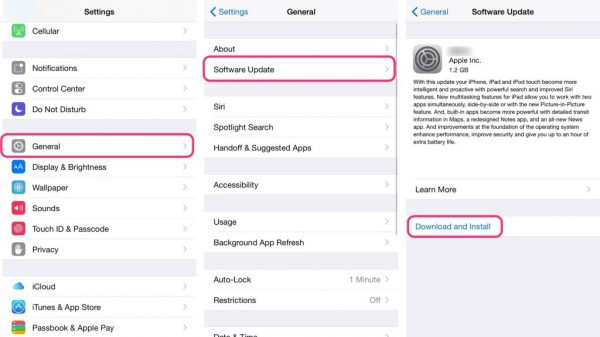
当运营商设置有新的可用更新时,您更有可能收到一个新的弹出窗口,提示您 iPhone 上的 SIM 卡无效。 您可以打开“设置”应用程序,然后点击“通用”>“关于”来检查任何更新。 看到一个就下载并更新它。

当iPhone说无效的SIM卡问题是由于网络提供商的问题引起的时,您可以尝试重设所有当前的网络设置以摆脱它。 为此,您可以点击 总类 > 重设 > 休息网络设置。 之后,iPhone无效的SIM卡可能会消失。

重置过程将清除所有内容和设置,并使您的iPhone处于崭新的状态。 摆脱无效的SIM卡是个不错的选择。 但是请记住在确认操作之前备份您的iOS数据。 点按 个人设置 > 总类 > 重设,这一次您需要选择 抹掉所有内容和设置 选项。
在大多数情况下,您可以使用上述方法解决iPhone无效的SIM卡问题。 但是,如果问题仍然存在,并且您不想将其带到Apple Store,则可以依靠强大的功能 iOS系统恢复。 需要注意的是,如果导致iPhone上的SIM卡无效的原因与硬件有关,则此方法将无济于事。 您可以免费下载并尝试一下。
1启动iOS系统恢复

单击上面的下载按钮,以在您的计算机上获取此iPhone无效的SIM修复程序。 然后安装并启动它。 通过USB电缆将您的iPhone连接到它。 单击主界面上的“ iOS系统恢复”选项。 点击“开始”按钮恢复iPhone系统。
2将iPhone置于恢复/ DFU模式

单击“问题”按钮,然后按照说明将iPhone置于恢复模式或DFU模式。 建议您将iPhone置于DFU模式。
3修复iPhone上无效的SIM卡

选择正确的iPhone型号,然后单击“下载”以下载修复的设备插件。 插件下载过程结束后,此软件可以自动开始恢复iOS系统,并使iPhone摆脱无效的SIM卡问题。
从以下视频中查看如何修复iPhone无效的SIM卡:


我们在这篇文章中主要讨论iPhone无效的SIM卡问题。 我们向您展示了一些有效的修复方法。 如果您有更好的解决方案或仍有疑问,请给我们留言。 希望您阅读完此页面后不会看到无效的SIM卡消息。